Microsoft Teamsで特定のメッセージが投稿されたら、Raindrop.ioでBookmarkを作成する
試してみる
■概要
Microsoft Teamsで共有された重要なURLや情報を、後から見返すために手作業でブックマークしていませんか?
この作業は手間がかかる上に、登録を忘れてしまうことも少なくありません。
このワークフローを活用すれば、Microsoft Teamsの特定チャネルへの投稿をきっかけに、Raindrop.ioへ自動でブックマークを作成できます。
Raindrop.ioのAPI連携をノーコードで実現し、情報収集と整理のプロセスを効率化します。
■このテンプレートをおすすめする方
・Microsoft Teamsで共有される情報を手作業でブックマーク管理している方
・Raindrop.ioのAPIなどを活用して情報収集のプロセスを自動化したいと考えている方
・チーム内の情報共有やナレッジの蓄積をより効率的に行いたいプロジェクトマネージャーの方
■注意事項
・Microsoft Teams、Raindrop.ioのそれぞれとYoomを連携してください。
・Microsoft365(旧Office365)には、家庭向けプランと一般法人向けプラン(Microsoft365 Business)があり、一般法人向けプランに加入していない場合には認証に失敗する可能性があります。
・トリガーは5分、10分、15分、30分、60分の間隔で起動間隔を選択できます。
・プランによって最短の起動間隔が異なりますので、ご注意ください。
・分岐はミニプラン以上のプランでご利用いただける機能(オペレーション)となっております。フリープランの場合は設定しているフローボットのオペレーションはエラーとなりますので、ご注意ください。
・ミニプランなどの有料プランは、2週間の無料トライアルを行うことが可能です。無料トライアル中には制限対象のアプリや機能(オペレーション)を使用することができます。
Raindrop.ioを使ってWebページや記事をブックマークする際、手作業での登録や整理に手間を感じていませんか?
特に、チームで共有したい情報を転記したり、他のツールに内容を連携したりする作業は、単純でありながら時間がかかり、コピー&ペーストのミスも起こりがちです。
こうした定型業務に追われ、本来集中すべき分析や企画といったコア業務の時間が削られてしまうのは大きな課題ですよね。
そこで本記事では、Raindrop.io APIの基礎知識から、プログラミングの知識がなくても様々なアプリとRaindrop.ioを連携させる具体的な方法までを解説します。
この記事を読めば、情報収集から共有までの一連の流れを自動化し、手作業によるミスをなくして、より生産性の高い業務に集中できるようになるためのヒントが得られますので、ぜひ参考にしてみてください。
とにかく早くRaindrop.ioのAPIを利用したい方へ
YoomにはRaindrop.io APIを使った様々なアクションや、業務フローを自動化するためのテンプレートが用意されています。
今すぐ試したい方はこちらから詳細をチェックしてみてください!
Raindrop.io APIとは
Raindrop.io APIはRaindrop.ioと外部アプリ(Google、Microsoft、Salesforce、Notionなど)を繋げてデータの受け渡しを行い、Raindrop.ioを使った業務フローを自動化できるインターフェースです。APIはアプリケーション・プログラミング・インタフェース (Application Programming Interface)の略語です。
インターフェースとは簡単に言うと「何か」と「何か」を「繋ぐもの」で、Raindrop.io APIの場合は「Raindrop.io」と「外部のアプリ」を繋ぐインターフェースを指します。
また、APIでは大きく分けて以下のような指示を出すことができます。
- 取得:APIを経由して、データを取得することができます。
- 追加:APIを経由して、データを追加することができます。
- 更新:APIを経由して、データを更新することができます。
- 削除:APIを経由して、データを削除することができます。
Raindrop.io APIでできること
Raindrop.io APIでできることをいくつかピックアップしたので、ご覧ください!
気になる自動化例の「試してみる」をクリックしてアカウント登録するだけで、すぐにRaindrop.io APIを使った自動化を体験できます。
登録はたったの30秒で完了するので、ぜひ気軽にお試しください!
Bookmarkを作成する
Raindrop.io APIのブックマーク作成アクションをフローの中に置くことで、Microsoft Teamsのようなチャットツールで共有されたURLなどの情報を自動でRaindrop.ioにブックマークとして登録できるため、重要な情報を見逃すことなく、手作業での転記ミスも防ぎ、効率的な情報収集と管理を実現します。
Microsoft Teamsで特定のメッセージが投稿されたら、Raindrop.ioでBookmarkを作成する
試してみる
■概要
Microsoft Teamsで共有された重要なURLや情報を、後から見返すために手作業でブックマークしていませんか?
この作業は手間がかかる上に、登録を忘れてしまうことも少なくありません。
このワークフローを活用すれば、Microsoft Teamsの特定チャネルへの投稿をきっかけに、Raindrop.ioへ自動でブックマークを作成できます。
Raindrop.ioのAPI連携をノーコードで実現し、情報収集と整理のプロセスを効率化します。
■このテンプレートをおすすめする方
・Microsoft Teamsで共有される情報を手作業でブックマーク管理している方
・Raindrop.ioのAPIなどを活用して情報収集のプロセスを自動化したいと考えている方
・チーム内の情報共有やナレッジの蓄積をより効率的に行いたいプロジェクトマネージャーの方
■注意事項
・Microsoft Teams、Raindrop.ioのそれぞれとYoomを連携してください。
・Microsoft365(旧Office365)には、家庭向けプランと一般法人向けプラン(Microsoft365 Business)があり、一般法人向けプランに加入していない場合には認証に失敗する可能性があります。
・トリガーは5分、10分、15分、30分、60分の間隔で起動間隔を選択できます。
・プランによって最短の起動間隔が異なりますので、ご注意ください。
・分岐はミニプラン以上のプランでご利用いただける機能(オペレーション)となっております。フリープランの場合は設定しているフローボットのオペレーションはエラーとなりますので、ご注意ください。
・ミニプランなどの有料プランは、2週間の無料トライアルを行うことが可能です。無料トライアル中には制限対象のアプリや機能(オペレーション)を使用することができます。
Collectionを作成する
Raindrop.io APIのコレクション作成アクションを活用すれば、Airtableのようなデータベースアプリに新しいプロジェクト情報が登録された際に、関連情報をまとめるためのコレクションをRaindrop.io上に自動で作成できるので、手動でコレクションを作成する手間が省け、情報の整理・管理がスムーズになります。
Airtableにレコードが登録されたら、Raindrop.ioでCollectionを作成する
試してみる
■概要
Web上の情報収集や整理にAirtableとRaindrop.ioを活用しているものの、両者間のデータ登録を手作業で行うのは手間がかかるものです。
このワークフローを活用すれば、Airtableにレコードが登録されるだけで、Raindrop.ioに自動でコレクションが作成されます。
Raindrop.ioのAPIを利用した連携を検討していた方でも、ノーコードで簡単に自動化を実現し、ブックマーク管理の効率を高めることが可能です。
■このテンプレートをおすすめする方
・AirtableとRaindrop.ioを併用し、情報収集や管理を手作業で行っている方
・Raindrop.ioのAPIを活用した連携を検討しているものの、開発工数をかけられない方
・情報収集やブックマーク管理に関する定型業務を自動化し、生産性を向上させたい方
■注意事項
・Airtable、Raindrop.ioのそれぞれとYoomを連携してください。
・トリガーは5分、10分、15分、30分、60分の間隔で起動間隔を選択できます。
・プランによって最短の起動間隔が異なりますので、ご注意ください。
・AirtableのアウトプットはJSONPathから取得可能です。取得方法は下記をご参照ください。
https://intercom.help/yoom/ja/articles/9103858
Fileをアップロードする
Raindrop.io APIのファイルアップロードアクションを用いることで、Gmailで特定の条件に合致する添付ファイル付きメールを受信した際に、そのファイルを自動でRaindrop.ioにアップロードできるため、重要なファイルをメールボックスから探す手間なく、一元的に管理できるようになります。
Gmailで添付ファイルを受信したら、Raindrop.ioにFileをアップロードする
試してみる
■概要
Gmailで受信した請求書や資料などの添付ファイルを、ブックマーク管理ツールのRaindrop.ioに手作業で保存していませんか?
この作業は手間がかかるだけでなく、重要なファイルの保存漏れに繋がる可能性もあります。
このワークフローを活用すれば、特定のメール受信をトリガーにして、添付ファイルをRaindrop.ioへ自動でアップロードできます。
Raindrop.ioのAPI連携をノーコードで実現し、手作業によるファイル管理の非効率を解消します。
■このテンプレートをおすすめする方
・Raindrop.ioを情報収集ハブとして活用し、手動でのファイル追加に手間を感じている方
・Gmailに届く請求書などの重要ファイルを自動で整理し、一元管理したいと考えている方
・Raindrop.ioのAPIを利用した業務自動化に関心があり、具体的な連携方法を探している方
■注意事項
・Gmail、Raindrop.ioのそれぞれとYoomを連携してください。
・トリガーは5分、10分、15分、30分、60分の間隔で起動間隔を選択できます。
・プランによって最短の起動間隔が異なりますので、ご注意ください。
・分岐はミニプラン以上のプランでご利用いただける機能(オペレーション)となっております。フリープランの場合は設定しているフローボットのオペレーションはエラーとなりますので、ご注意ください。
・ミニプランなどの有料プランは、2週間の無料トライアルを行うことが可能です。無料トライアル中には制限対象のアプリや機能(オペレーション)を使用することができます。
・ダウンロード可能なファイル容量は最大300MBまでです。アプリの仕様によっては300MB未満になる可能性があるので、ご注意ください。
・トリガー、各オペレーションでの取り扱い可能なファイル容量の詳細は下記をご参照ください。
https://intercom.help/yoom/ja/articles/9413924
その他にも下記のようなアクションをAPI経由で実行が可能です。
■フローの中で設定できるアクション(フローボットオペレーション)
- Collectionを更新する
- Collectionを取得する
- Collectionを削除する
- Bookmarkを取得する
- Bookmarkを更新する
- Bookmarkを削除する
- Tagを取得する
- Tagを更新する
- Tagを削除する
Raindrop.io APIの利用料金と注意点
Raindrop.ioのAPI利用自体に直接的な料金はかからず、無料プランでもAPIを利用できる可能性が高いです。
ただし、APIを利用する上で注意すべき点がいくつかあります。特に、APIリクエストには上限が設けられており、認証済みのユーザーの場合、1分間に120リクエストまでという制限があります。この上限を超えるとエラーが発生するため、大量のデータを一度に処理するような自動化を検討している場合は注意が必要です。
その他、以下の点にも留意しておきましょう。
- APIへの過剰なリクエストやサーバーに意図的に負荷をかけるような行為は規約違反とみなされ、APIアクセスを停止される可能性があります。
- Raindrop.ioはAPIの仕様をいつでも変更、中断、または停止する権利を持っています。
- APIを利用してRaindrop.ioと競合するようなサービスを構築することは禁止されています。
APIの仕様や規約は変更される可能性があるため、最新の公式情報を確認することが重要です。
※詳細はRaindrop.ioのサービスサイトをご確認ください。
※2025年10月09日時点の情報です。
実際に連携してみた!
ここではノーコードツールYoomが用意するテンプレートで、実際の設定方法を通してRaindrop.io APIを使った具体的な連携方法を紹介していきます!
もしまだYoomのアカウントをお持ちでない場合は、こちらの登録フォームからアカウントを発行しておきましょう。
[Yoomとは]
今回は「Microsoft Teamsで特定のメッセージが投稿されたら、Raindrop.ioでBookmarkを作成する」という実際のフローボットも作成していきます!
作成の流れは大きく分けて以下です。
- Microsoft TeamsとRaindrop.ioのマイアプリ連携
- 該当のテンプレートをコピー
- Microsoft Teamsのトリガー設定およびRaindrop.ioのアクション設定
- トリガーをONにし、フローが起動するかを確認
Microsoft Teamsで特定のメッセージが投稿されたら、Raindrop.ioでBookmarkを作成する
試してみる
■概要
Microsoft Teamsで共有された重要なURLや情報を、後から見返すために手作業でブックマークしていませんか?
この作業は手間がかかる上に、登録を忘れてしまうことも少なくありません。
このワークフローを活用すれば、Microsoft Teamsの特定チャネルへの投稿をきっかけに、Raindrop.ioへ自動でブックマークを作成できます。
Raindrop.ioのAPI連携をノーコードで実現し、情報収集と整理のプロセスを効率化します。
■このテンプレートをおすすめする方
・Microsoft Teamsで共有される情報を手作業でブックマーク管理している方
・Raindrop.ioのAPIなどを活用して情報収集のプロセスを自動化したいと考えている方
・チーム内の情報共有やナレッジの蓄積をより効率的に行いたいプロジェクトマネージャーの方
■注意事項
・Microsoft Teams、Raindrop.ioのそれぞれとYoomを連携してください。
・Microsoft365(旧Office365)には、家庭向けプランと一般法人向けプラン(Microsoft365 Business)があり、一般法人向けプランに加入していない場合には認証に失敗する可能性があります。
・トリガーは5分、10分、15分、30分、60分の間隔で起動間隔を選択できます。
・プランによって最短の起動間隔が異なりますので、ご注意ください。
・分岐はミニプラン以上のプランでご利用いただける機能(オペレーション)となっております。フリープランの場合は設定しているフローボットのオペレーションはエラーとなりますので、ご注意ください。
・ミニプランなどの有料プランは、2週間の無料トライアルを行うことが可能です。無料トライアル中には制限対象のアプリや機能(オペレーション)を使用することができます。
ステップ1:Microsoft Teams、Raindrop.ioをマイアプリ連携
ここでは、Yoomとそれぞれのアプリを連携して、操作が行えるようにしていきます。
まずは基本的な設定方法を解説しているナビをご覧ください!
それではここから今回のフローで使用するアプリのマイアプリ登録方法を解説します。
Microsoft TeamsとYoomのマイアプリ登録
以下の手順をご参照ください。
- Microsoft365(旧Office365)には、家庭向けプランと一般法人向けプラン(Microsoft365 Business)があり、一般法人向けプランに加入していない場合には認証に失敗する可能性があります。
Raindrop.ioとYoomのマイアプリ登録
1.検索して、表示されたRaindrop.ioのアイコンをクリック

2.アクセスのリクエストが表示されるので、「Agree」をクリック
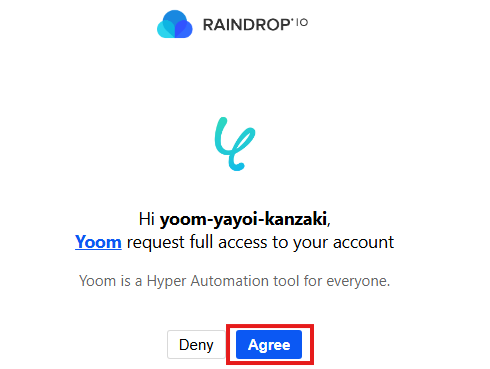
3.マイアプリに追加される
以下の画像のようなマイアプリを登録しましたと表示されれば登録完了です。

ステップ2:テンプレートをコピーする
続いてYoomのテンプレートをコピーします。
以下バナーの「試してみる」をクリックします。
Microsoft Teamsで特定のメッセージが投稿されたら、Raindrop.ioでBookmarkを作成する
試してみる
■概要
Microsoft Teamsで共有された重要なURLや情報を、後から見返すために手作業でブックマークしていませんか?
この作業は手間がかかる上に、登録を忘れてしまうことも少なくありません。
このワークフローを活用すれば、Microsoft Teamsの特定チャネルへの投稿をきっかけに、Raindrop.ioへ自動でブックマークを作成できます。
Raindrop.ioのAPI連携をノーコードで実現し、情報収集と整理のプロセスを効率化します。
■このテンプレートをおすすめする方
・Microsoft Teamsで共有される情報を手作業でブックマーク管理している方
・Raindrop.ioのAPIなどを活用して情報収集のプロセスを自動化したいと考えている方
・チーム内の情報共有やナレッジの蓄積をより効率的に行いたいプロジェクトマネージャーの方
■注意事項
・Microsoft Teams、Raindrop.ioのそれぞれとYoomを連携してください。
・Microsoft365(旧Office365)には、家庭向けプランと一般法人向けプラン(Microsoft365 Business)があり、一般法人向けプランに加入していない場合には認証に失敗する可能性があります。
・トリガーは5分、10分、15分、30分、60分の間隔で起動間隔を選択できます。
・プランによって最短の起動間隔が異なりますので、ご注意ください。
・分岐はミニプラン以上のプランでご利用いただける機能(オペレーション)となっております。フリープランの場合は設定しているフローボットのオペレーションはエラーとなりますので、ご注意ください。
・ミニプランなどの有料プランは、2週間の無料トライアルを行うことが可能です。無料トライアル中には制限対象のアプリや機能(オペレーション)を使用することができます。
以下の画像のような画面が表示されたらテンプレートのコピーは完了です。
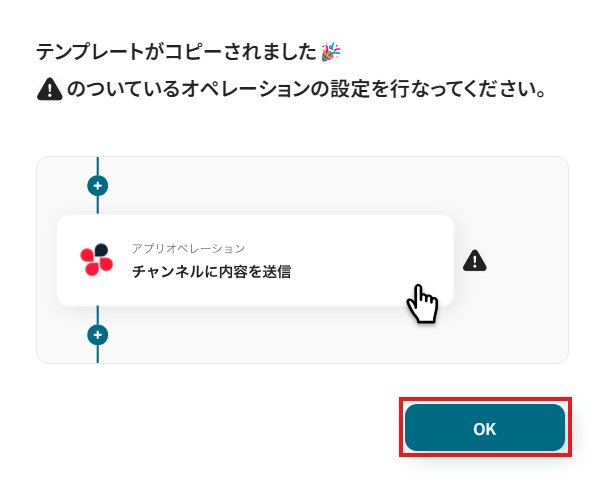
ステップ3:「チャネルにメッセージが送信されたら」の設定
Yoomのフローボットを動かす引き金となるアクションのことを「アプリトリガー」と呼びます。
始めに、Microsoft Teamsにメッセージが送信されたときのトリガーを設定していきます。
1.「チャネルにメッセージが送信されたら」をクリック
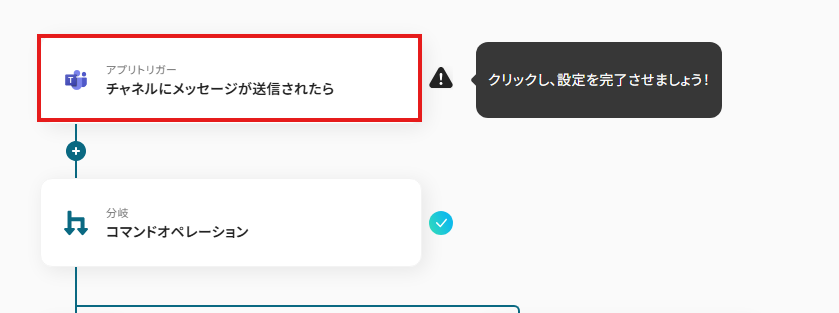
2.連携アカウントとアクションを選択
タイトルは、そのままで問題ありませんが、必要であれば変更してください。
アカウント情報を確認します。
トリガーアクションが「チャネルにメッセージが送信されたら」になっていることを確認して「次へ」をクリックします。
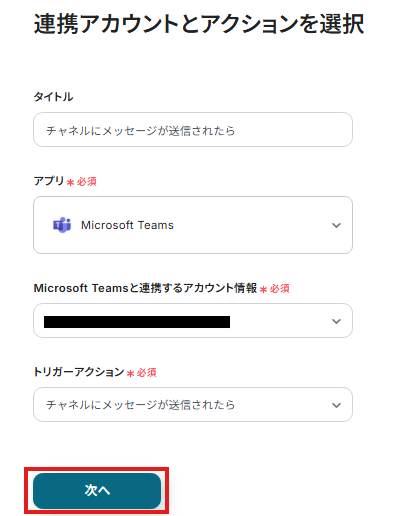
3.Microsoft Teamsのメッセージを送信します
今回は、以下の画像のようなメッセージを送信しておきました。
なお、テスト用に仮のメッセージを送信することで問題ありませんが、後のOCR機能(テキスト読み取り)の挙動を確認するためにも、できるだけ実際の運用に近い形式のメッセージを使用して設定を進めることをおすすめします。
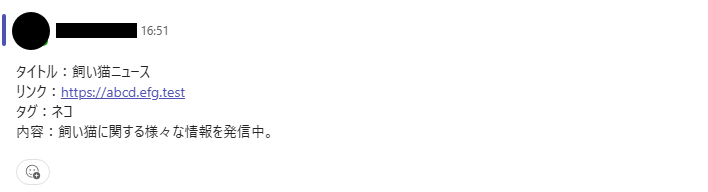
4.アプリトリガーのAPI接続設定
トリガーの起動間隔:以下注釈を確認しながら、トリガーの起動間隔を設定します
- トリガーの起動タイミングは、5分、10分、15分、30分、60分のいずれかで設定できます。
-
ご利用プランによって、設定できるトリガーの最短間隔が違うので、その点は要チェックです。
なお、基本的にはそのプランの最短の起動間隔にしてお使いいただくことをおすすめします。
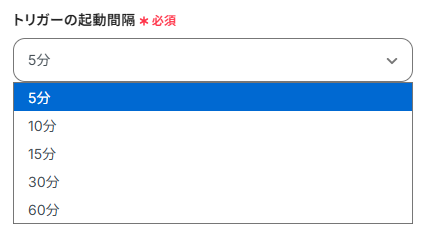
チームID:候補からMicrosoft Teamsのチームを選択します
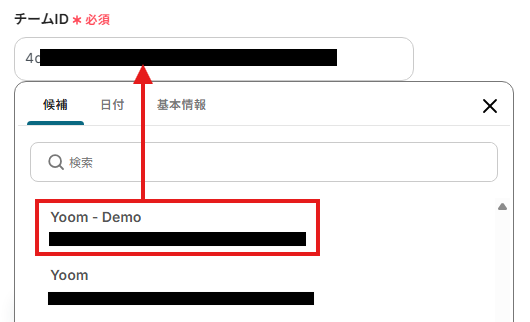
チャネルID:メッセージを送信するチャネルを候補から選択します
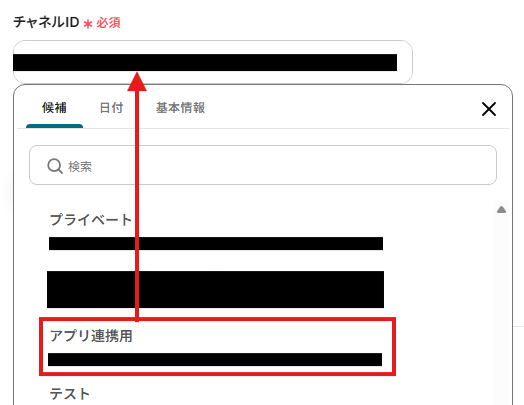
入力が完了したら、「テスト」をクリックします。

テストが成功すると、Microsoft Teamsで送信したメッセージの情報が取得されるので、確認したら保存してください。
- テストでは、直近で送信した情報を取得します。
-
取得した値(アウトプット)は、Raindrop.ioに共有するデータとして使用します。
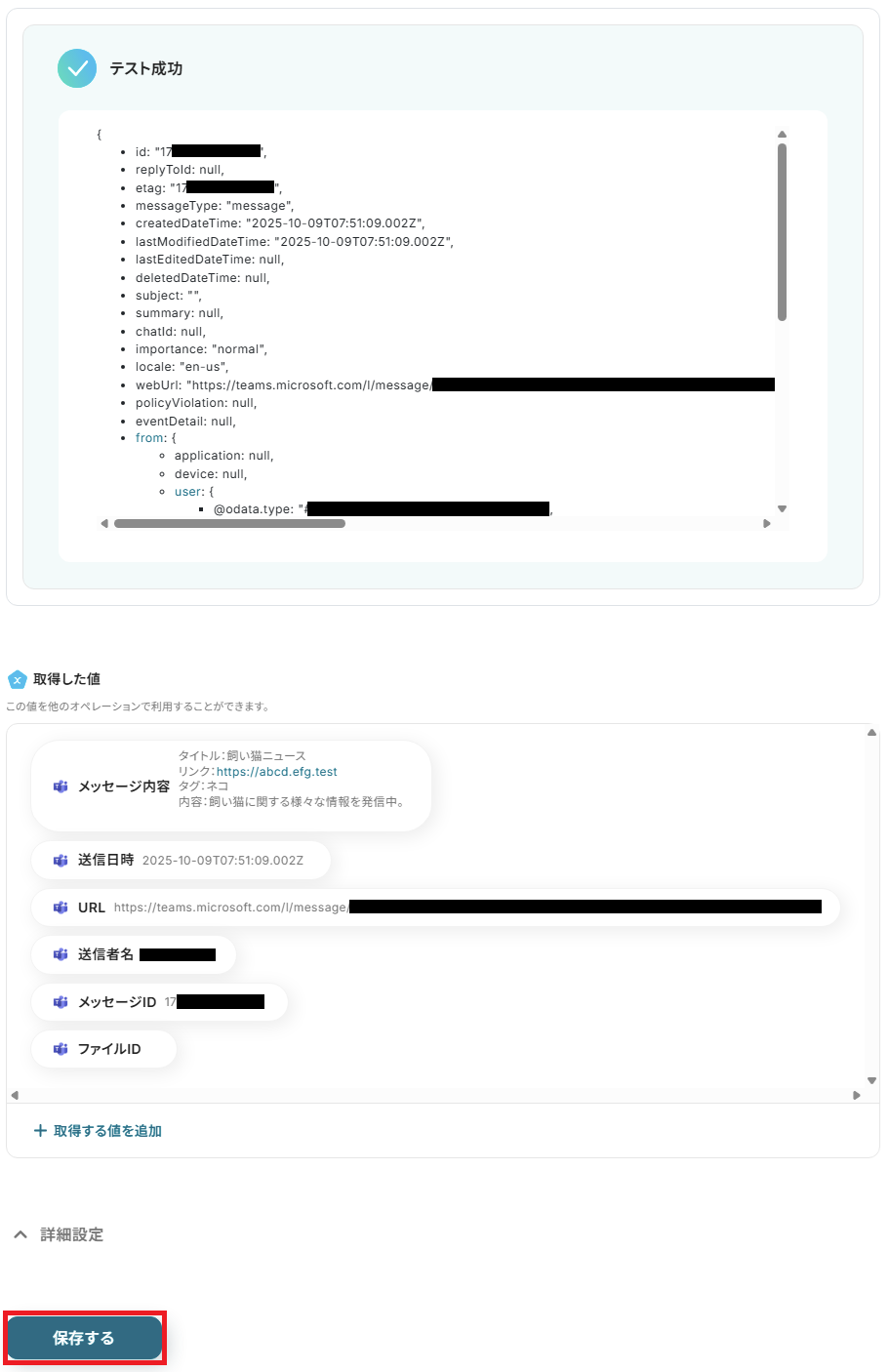
ステップ4:「コマンドオペレーション」を設定
ここで、分岐条件を設定していきます。
分岐は、「特定の条件に当てはまるメッセージだけに絞り込んで、絞り込んだメッセージだけを連携させる時」などに使用します。
- 分岐はミニプラン以上のプランでご利用いただける機能(オペレーション)となっております。
フリープランの場合は設定しているフローボットのオペレーションはエラーとなりますので、ご注意ください。
- ミニプランなどの有料プランは、2週間の無料トライアルを行うことが可能です。
無料トライアル中には制限対象のアプリや機能(オペレーション)を使用することができます。
1.「コマンドオペレーション」をクリック
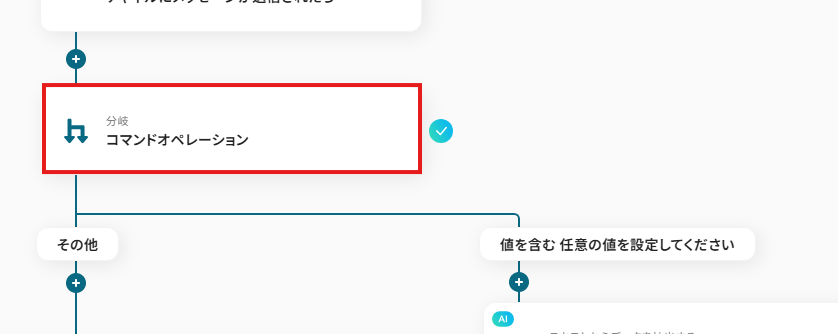
2.分岐条件を指定
分岐対象の取得した値:以下の画像のように入力されているのを確認します
タイトル:任意で変更することができます
オペレーション:「チャネルにメッセージが送信されたら」が選択されていることを確認してください
取得した値:「メッセージ内容」が選択されていることを確認してください
- 詳しい分岐の設定方法についてはこちらでご確認いただけます。
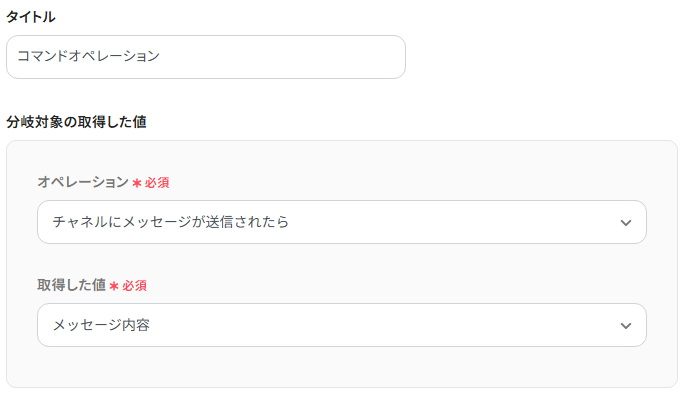
分岐条件:特定のキーワードを含む条件だけを連携するため、メッセージの内容から「特定のキーワード」を入力します
入力が完了したら、「保存する」をクリックします。
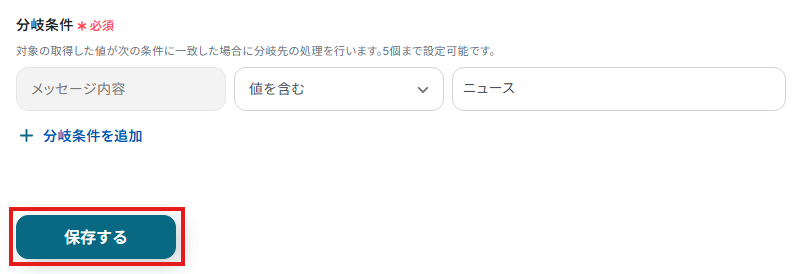
ステップ5:「テキスト抽出」の設定
続いて、Microsoft Teamsから取得したデータからテキストを抽出する設定をしていきます。
1.「テキスト抽出」をクリック
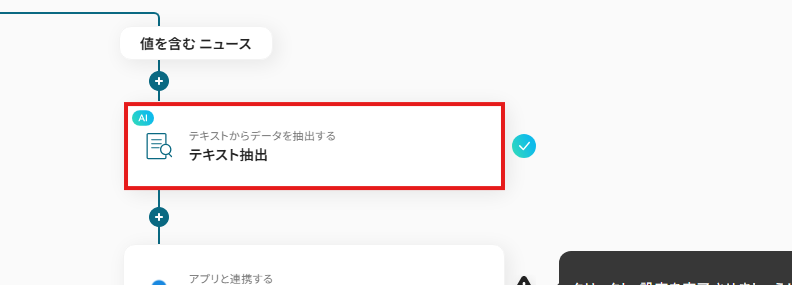
2.アクション選択
変換タイプの選択:「GPT-4o mini|3,500文字以内のデータからテキストを抽出(2タスク)」のまま「次へ」をクリック
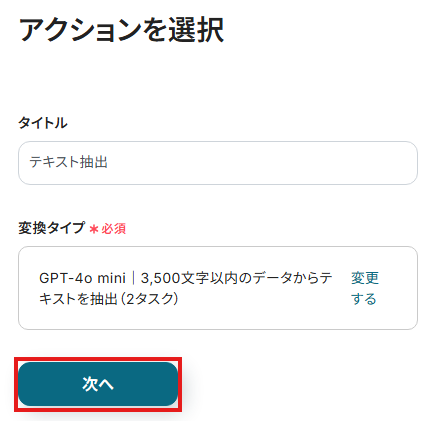
3.詳細を設定
対象のテキスト:「対象のテキスト」の中から「メッセージ内容」を選択します。
取得した値を活用することで、固定値ではなく、トリガーが実行されるたびに最新の情報が反映できます。
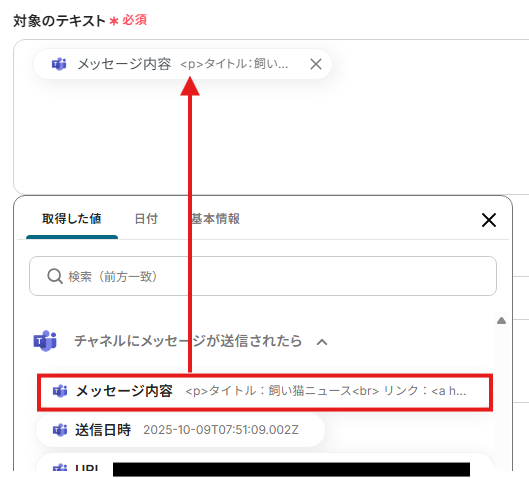
抽出したい項目:抽出したい項目を「,」(カンマ)区切りで入力していきます
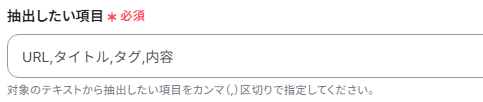
指示内容を任意で入力してください。
入力が完了したら「テスト」をクリックします。
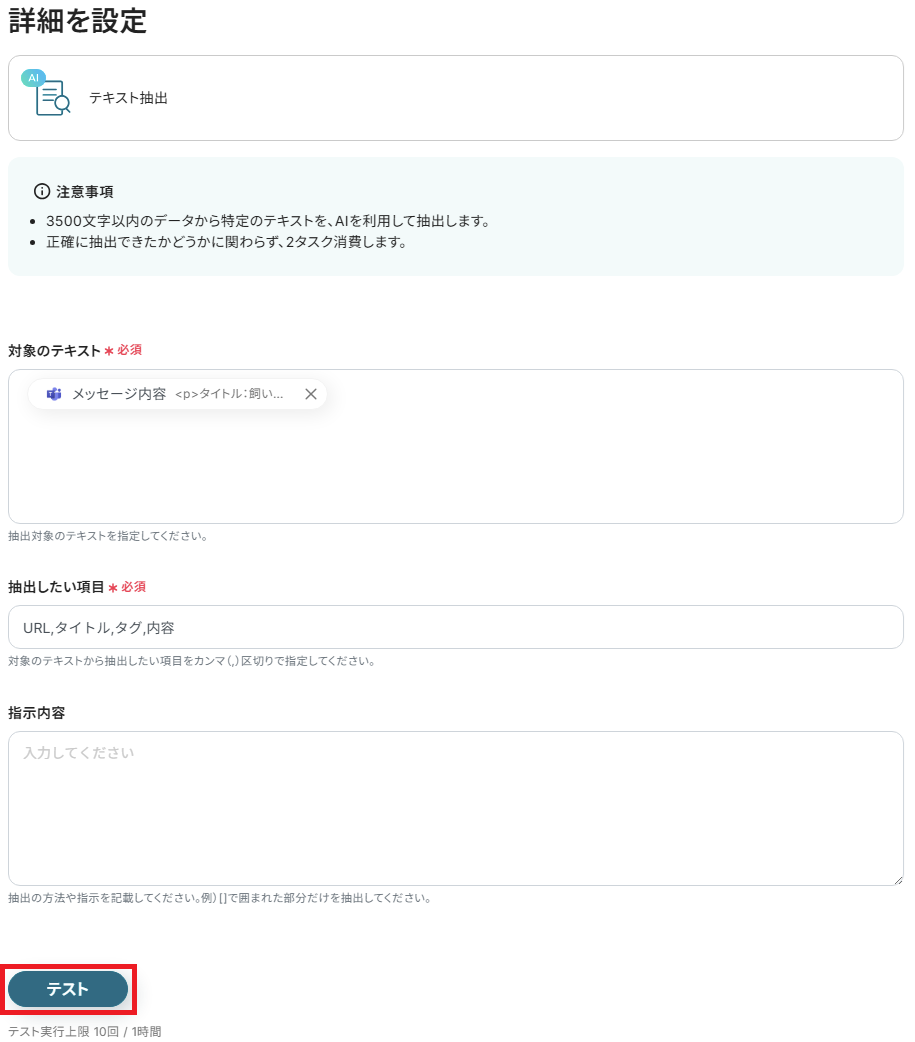
テストが成功したら内容を確認し、「保存する」をクリックします。
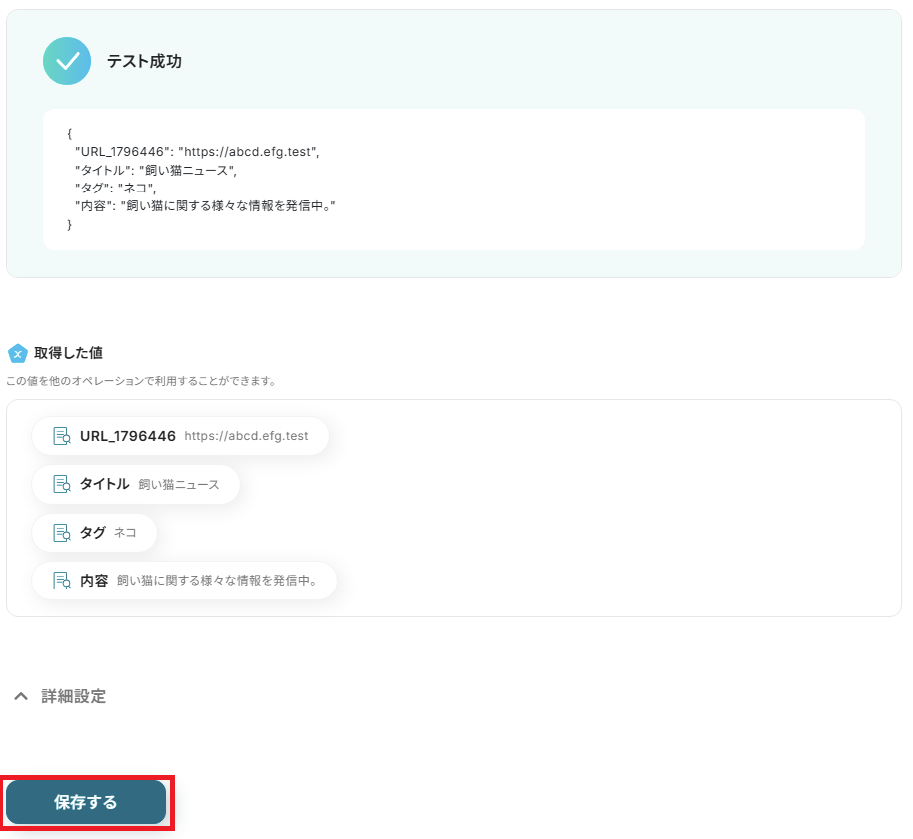
ステップ6:「Create Bookmark」の設定
最後に、Raindrop.ioにBookmarkを作成する設定をしていきます。
1.「Create Bookmark」をクリック
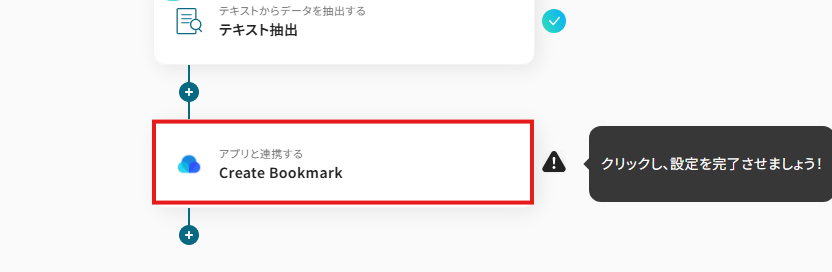
2.連携アカウントとアクションを選択
タイトルは、そのままで問題ありませんが、必要であれば変更してください。
アカウント情報を確認します。
アクションが「Create Bookmark」になっていることを確認して「次へ」をクリックします。
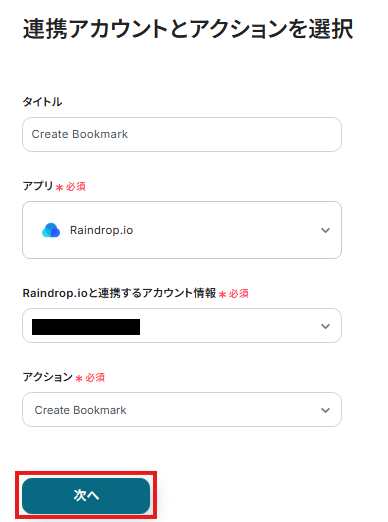
3.API接続設定
Link:「テキスト抽出」のところから「URL」を選択します
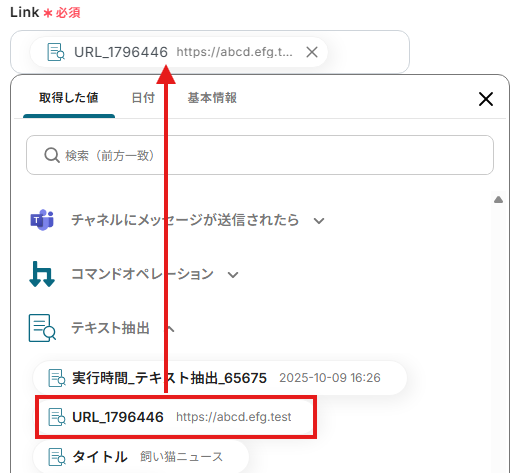
その他、「Title」「Created Date」「Collection ID」など任意で入力していきます。
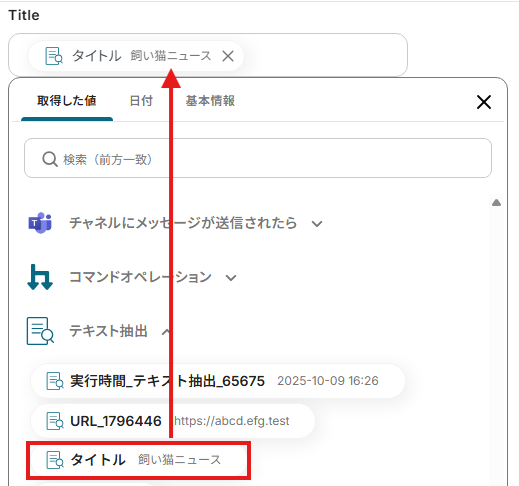
入力が完了したら、「テスト」をクリックします。
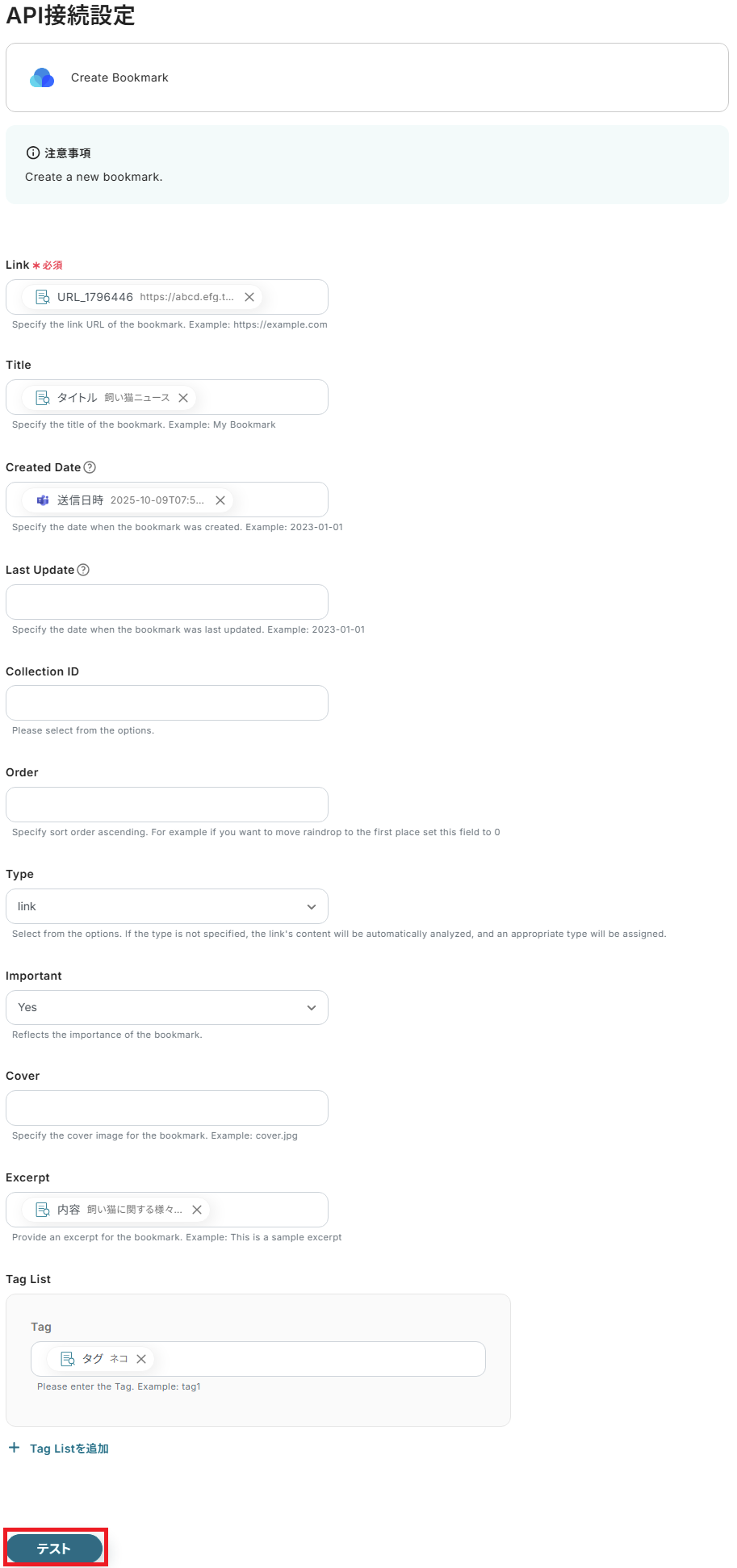
テストが成功すると、Raindrop.ioにブックマークが作成されます。
指定した内容が反映されているか、確認しておきましょう。
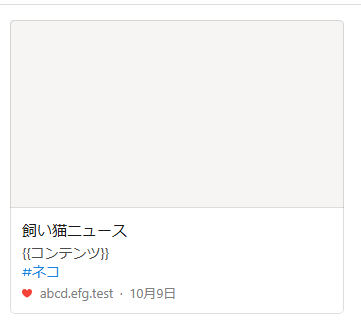
Yoomの画面に戻り、下部にある「保存する」をクリックします。
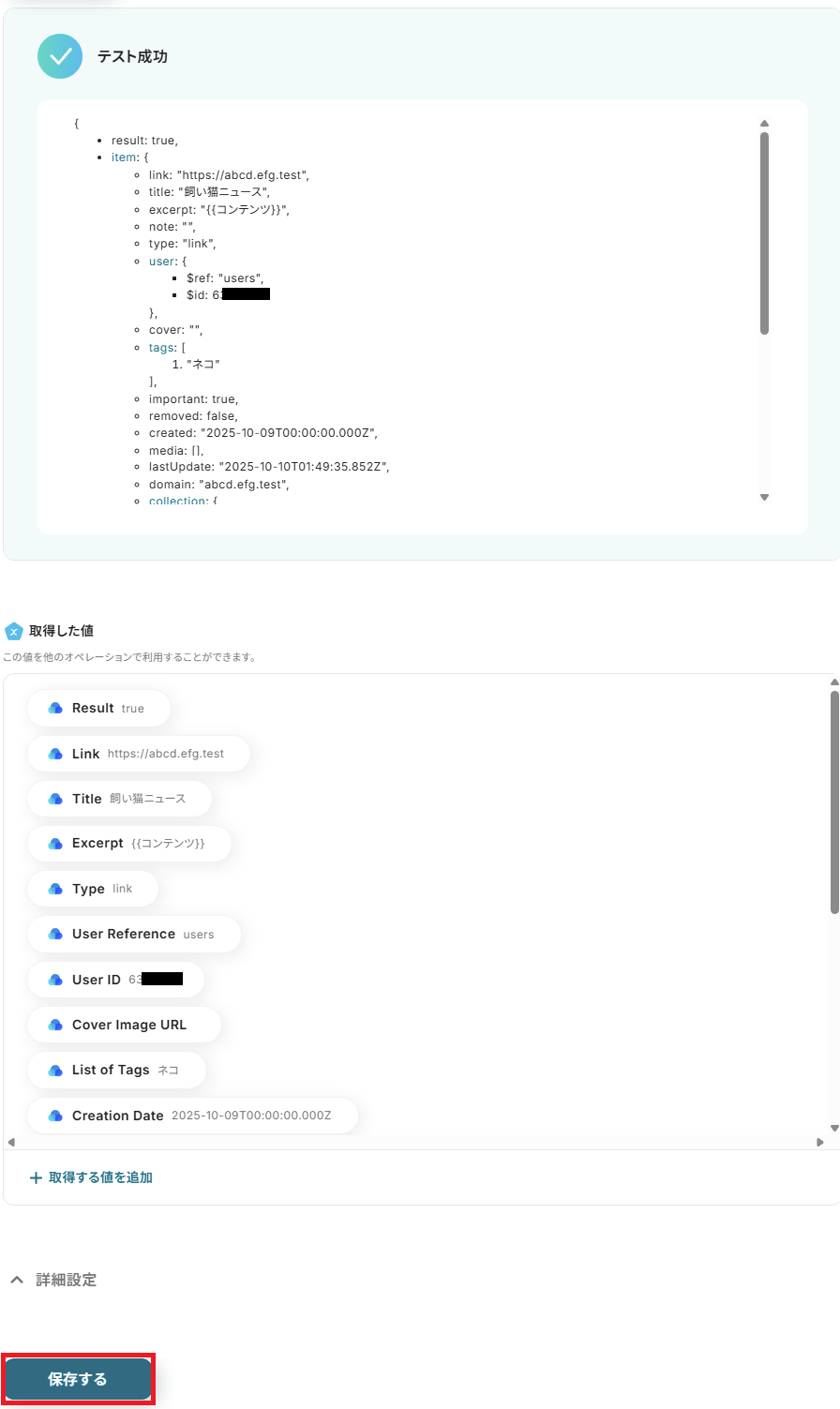
ステップ7:トリガーをONにし、フローが起動するかを確認
これで、設定は完了です。
すべての設定が完了すると以下の画像のようなフローの起動画面が出るので、トリガーをONをクリックします。
トリガーをONにしたのち、動作確認をしてください。
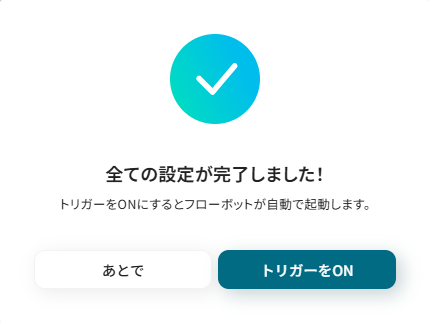
Raindrop.ioを使用した便利な自動化例
今回ご紹介したテンプレート以外でもYoomではさまざまなサービスと連携可能で、それぞれに対応したテンプレートが用意されています。
普段使用しているサービスと連携できるテンプレートを活用してRaindrop.ioを使った業務フローを自動化しましょう!
外部サービスからのRaindrop.ioへの自動登録・更新
特定件名のメールを受信したら、自動でRaindrop.ioにブックマークを作成できます。
これにより、重要な情報やファイルを瞬時にRaindrop.ioに集約し、情報収集と整理を効率化します。
Outlookで特定件名のメールを受信したら、Raindrop.ioでBookmarkを作成する
試してみる
■概要
後で読みたいWebページを自分宛てのメールで送って管理しているものの、ブックマークの登録を忘れがちではないでしょうか。手作業での登録は手間がかかり、本来の業務を圧迫することもあります。このワークフローは、Outlookで特定のメールを受信すると、Raindrop.ioに自動でブックマークを作成するものです。Raindrop.ioのAPIを利用した連携により、情報収集と整理のプロセスを効率化し、タスクの抜け漏れを防ぎます。
■このテンプレートをおすすめする方
・情報収集が日課で、Raindrop.ioへのブックマーク登録を手作業で行っている方
・Raindrop.ioのAPIを活用して、メールからの情報ストックを自動化したい方
・Outlookを使った情報共有やタスク管理のプロセスを効率化したいと考えている方
■注意事項
・Outlook、Raindrop.ioのそれぞれとYoomを連携してください。
・Microsoft365(旧Office365)には、家庭向けプランと一般法人向けプラン(Microsoft365 Business)があり、一般法人向けプランに加入していない場合には認証に失敗する可能性があります。
・トリガーは5分、10分、15分、30分、60分の間隔で起動間隔を選択できます。
・プランによって最短の起動間隔が異なりますので、ご注意ください。
フォームで回答が送信されたり、Airtableにレコードが登録されたりしたら、自動でRaindrop.ioにコレクションを作成できます。
Slackで特定の投稿があったら、指定コレクションのタグを自動更新することも可能です。また、Notionにレコードが作成されたらRaindrop.ioにブックマークを作成したり、コレクションを作成してレコードに追加したりすることも可能です。
これにより、プロジェクトやタスクの進捗、特定のテーマに関する情報をRaindrop.ioのコレクションとして整理し、情報管理と共有を効率化します。
Dropboxにファイルがアップロードされたら、OCRを行いRaindrop.ioにBookmarkを作成する
試してみる
■概要
Dropboxに保存した資料や画像の情報を、手作業でブックマーク管理ツールのRaindrop.ioに登録していませんか?
このような定型的な作業は手間がかかるだけでなく、情報の転記ミスが発生する原因にもなります。
このワークフローを活用することで、DropboxとRaindrop.ioの連携を自動化し、ファイルアップロードからOCRでのテキスト抽出、ブックマークの作成までをシームレスに実行できるため、手作業による情報管理の課題をスムーズに解消します。
■このテンプレートをおすすめする方
・Dropboxに保存した参考資料などをRaindrop.ioで管理しており、登録作業を効率化したい方
・画像やPDF内のテキスト情報を手作業でコピーして、ブックマーク情報として登録している方
・DropboxとRaindrop.ioを活用した情報収集やナレッジ管理業務の効率化を目指している方
■注意事項
・Dropbox、Raindrop.ioのそれぞれとYoomを連携してください。
・トリガーは5分、10分、15分、30分、60分の間隔で起動間隔を選択できます。
・プランによって最短の起動間隔が異なりますので、ご注意ください。
・ダウンロード可能なファイル容量は最大300MBまでです。アプリの仕様によっては300MB未満になる可能性があるので、ご注意ください。
・トリガー、各オペレーションでの取り扱い可能なファイル容量の詳細は下記をご参照ください。
https://intercom.help/yoom/ja/articles/9413924
・OCRまたは音声を文字起こしするAIオペレーションはチームプラン・サクセスプランでのみご利用いただける機能となっております。フリープラン・ミニプランの場合は設定しているフローボットのオペレーションはエラーとなりますので、ご注意ください。
・チームプランやサクセスプランなどの有料プランは、2週間の無料トライアルを行うことが可能です。無料トライアル中には制限対象のアプリやAI機能(オペレーション)を使用することができます。
・OCRデータは6,500文字以上のデータや文字が小さい場合などは読み取れない場合があるので、ご注意ください。
Googleフォームで回答が送信されたら、Raindrop.ioでCollectionを作成する
試してみる
■概要
Webサイトや記事などの情報収集でRaindrop.ioを活用する際、ブックマークを整理するためにコレクションを一つひとつ手作業で登録するのは手間がかかる作業ではないでしょうか。このワークフローは、Googleフォームに回答を送信するだけで、Raindrop.ioに自動で新しいコレクションを作成します。Raindrop.ioのAPIを利用した連携をノーコードで実現し、情報収集や整理のプロセスを効率化することで、本来の業務に集中できる環境を構築します。
■このテンプレートをおすすめする方
・GoogleフォームやRaindrop.ioを活用した情報収集を手作業で行っている方
・チーム内でのブックマーク管理を効率化し、情報共有を円滑にしたいと考えている方
・Raindrop.ioのAPIを活用した連携を、プログラミング不要で実現したい方
■注意事項
・Googleフォーム、Raindrop.ioのそれぞれとYoomを連携してください。
・トリガーは5分、10分、15分、30分、60分の間隔で起動間隔を選択できます。
・プランによって最短の起動間隔が異なりますので、ご注意ください。
・Googleフォームをトリガーとして使用した際の回答内容を取得する方法は下記をご参照ください。
https://intercom.help/yoom/ja/articles/6807133
まとめ
Raindrop.ioのAPI連携を活用することで、これまで手作業で行っていたブックマークの登録や情報共有といった業務が自動化され、手間が削減されるだけでなく、転記ミスなどのヒューマンエラーも防止できます。
これにより、担当者は単純作業から解放され、収集した情報を分析したり活用したりといった、より付加価値の高いコア業務に集中できる環境を整えられます。
今回ご紹介したような業務自動化は、ノーコードツール「Yoom」を使えば、プログラミングの知識がない方でも直感的な操作で簡単に構築することが可能です。
もし自動化に少しでも興味をお持ちでしたら、ぜひこちらから無料登録して、Yoomによる業務効率化を体験してみてください!
よくあるご質問
Q:タグやメモも自動で連携できますか?
A:はい。可能です。
メッセージ送信時に「タグ」や「メモ」と抽出しやすいように表記しておくことが重要です。「抽出したい項目」の指定時に記載することで、抽出されます。
Q:既存ブックマークの検索や一括更新は可能ですか?
A:はい。可能です。
今回は、Raindrop.ioの「Create Bookmark」というアクションを使用しましたが、「Get Bookmark」や「Update Bookmark」を使用することで、既存データの棚卸しやメンテナンスの自動化に使用することが可能です。
Q:連携が失敗した場合はどうなりますか?
A:連携エラーが発生すると通知が行われます。
連携エラーが発生した場合は、フローボットが停止しYoomに登録されているメールアドレスへ通知が届きます。
通知内にエラー原因などを記載しておりますので、エラー原因をご確認ください。
対処方法が分からないなどでお困りの際はヘルプページまたは、こちらをご確認ください。


.jpg)

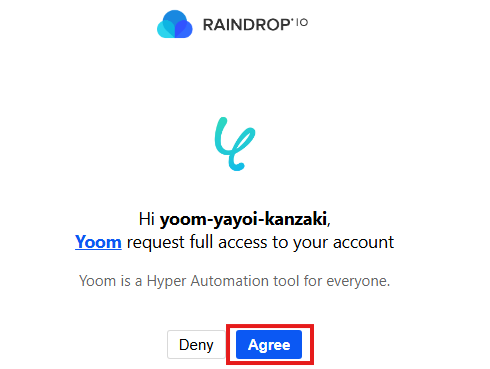

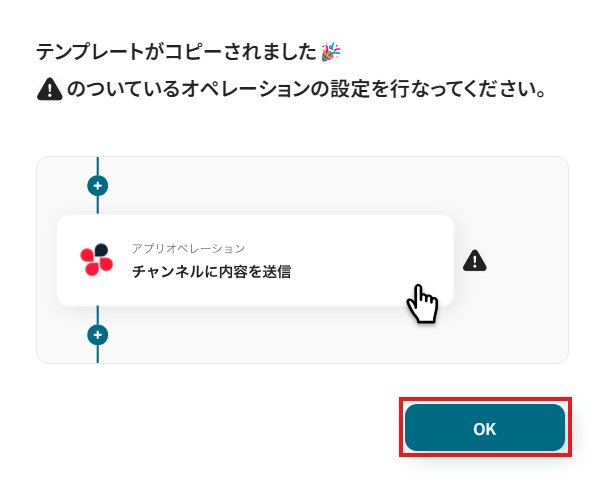
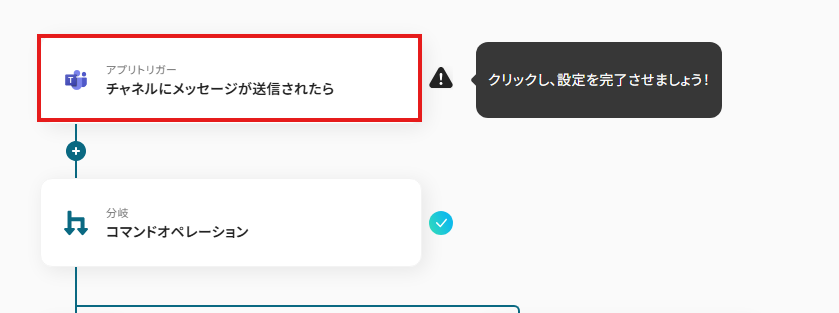
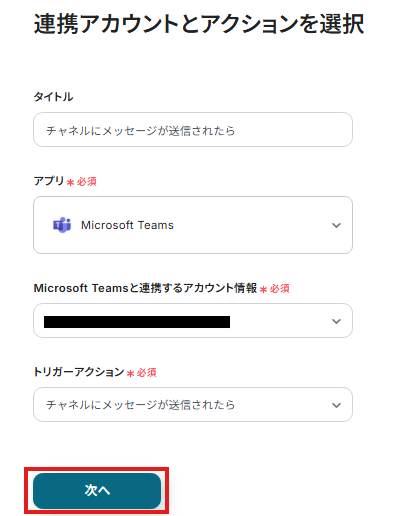
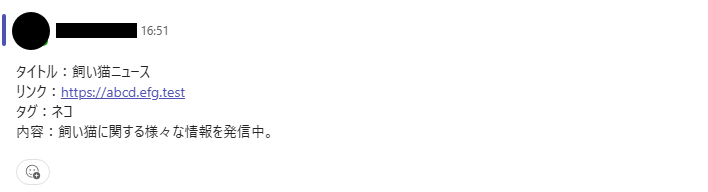
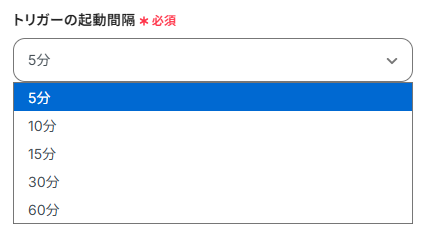
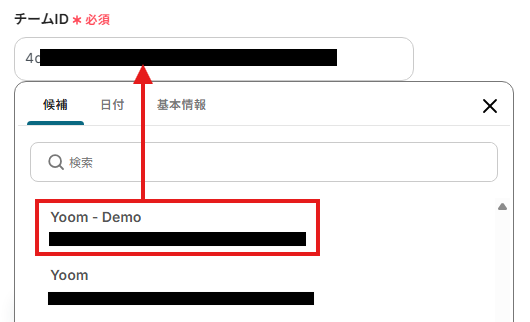
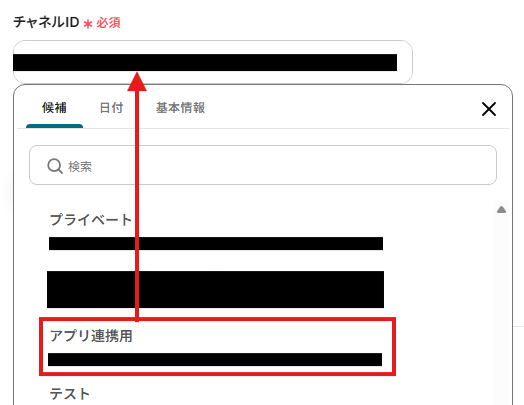

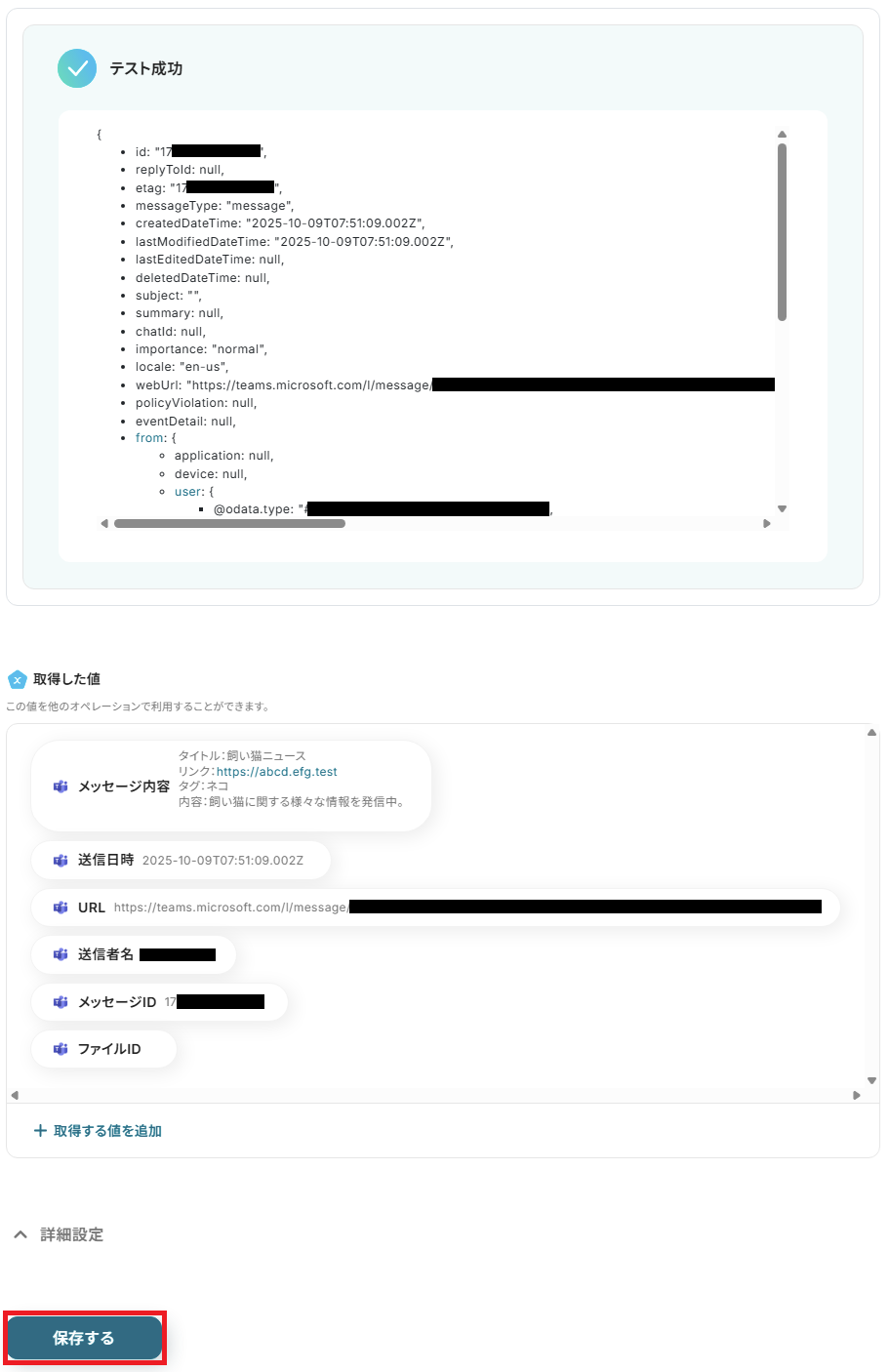
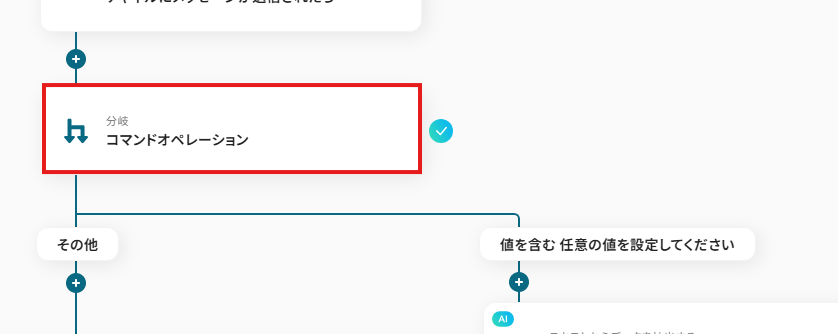
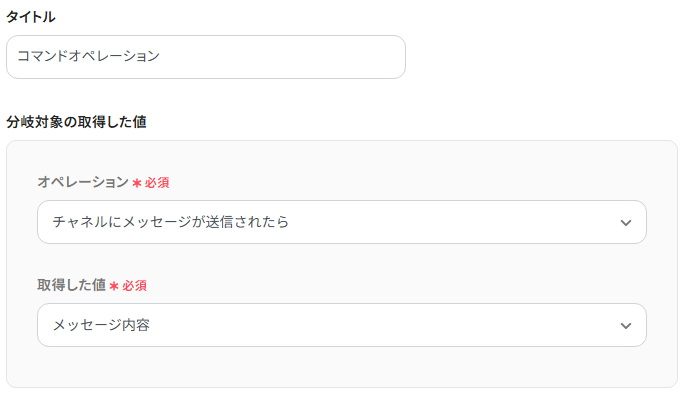
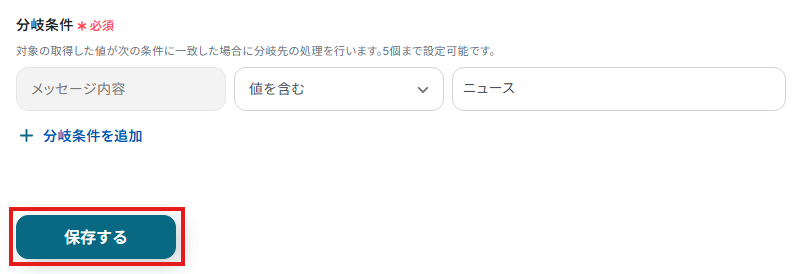
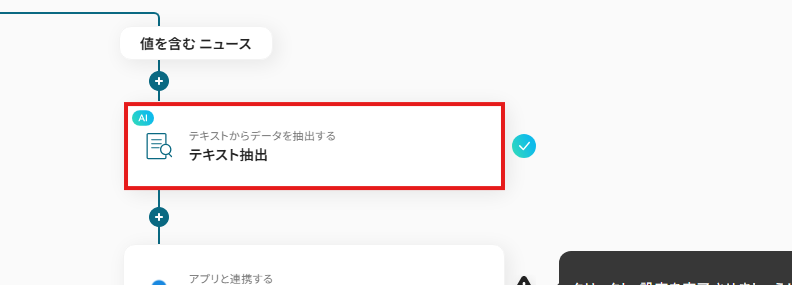
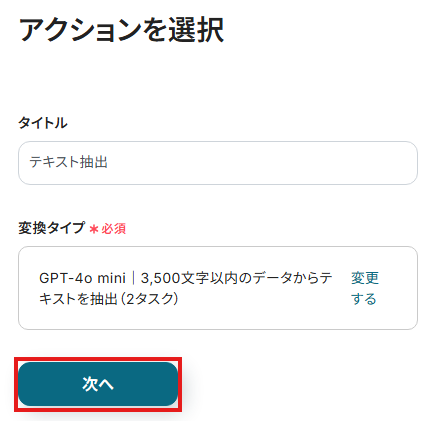
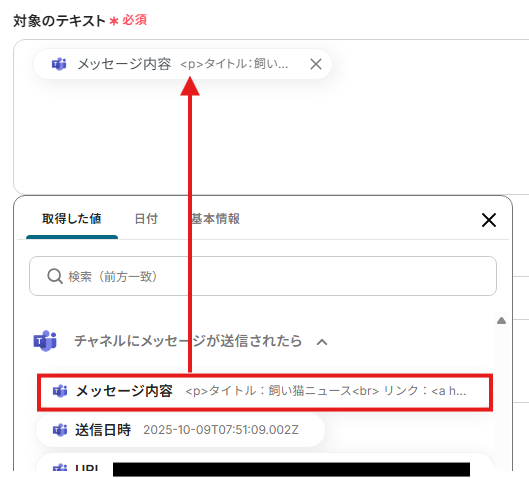
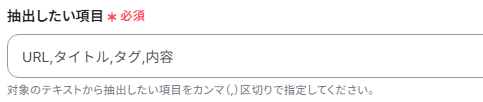
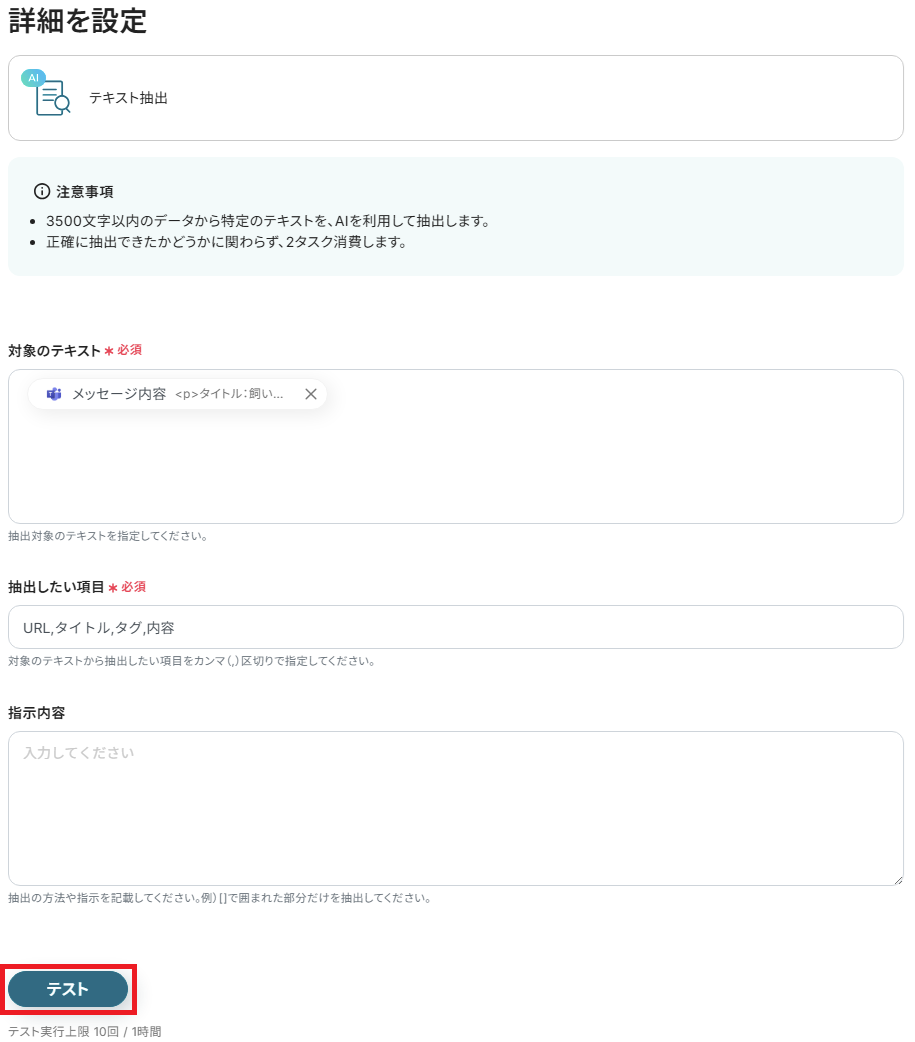
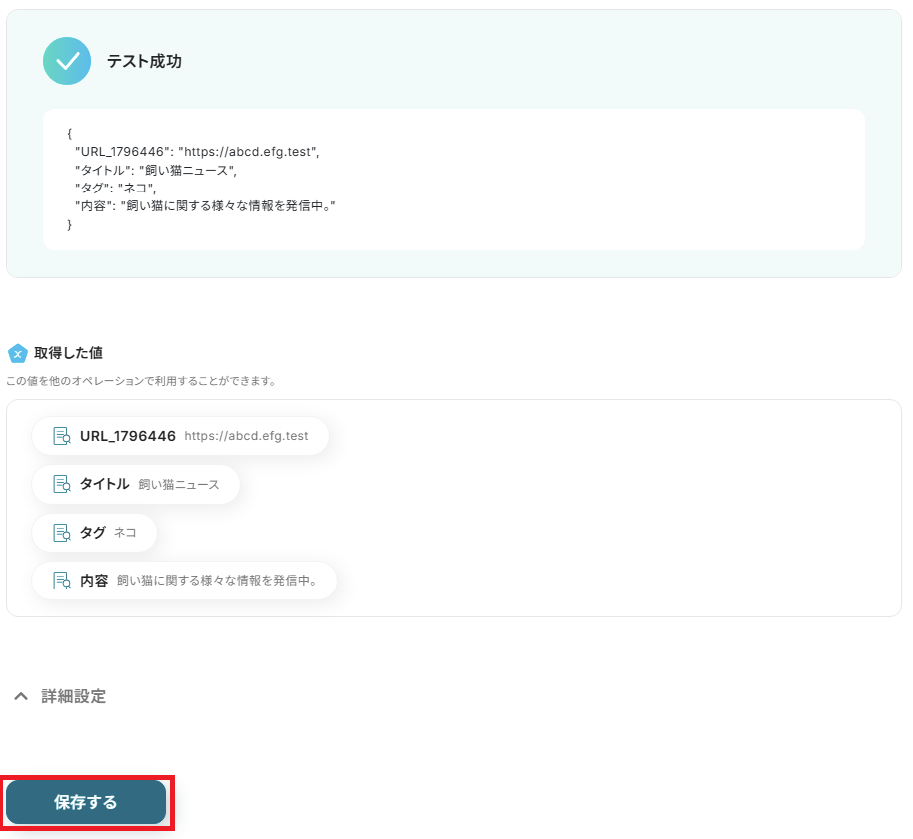
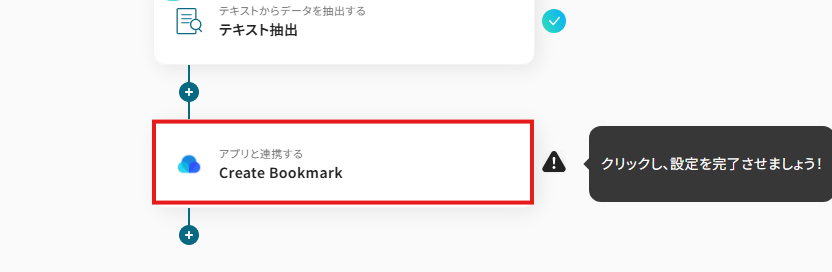
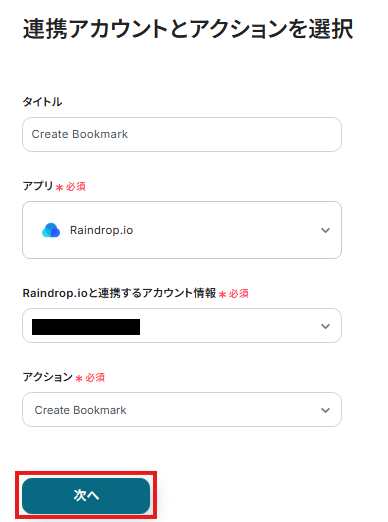
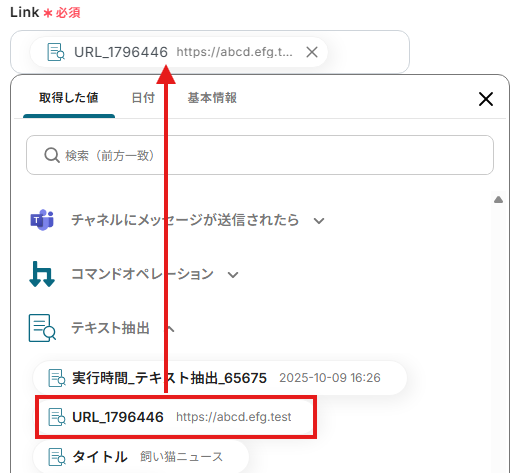
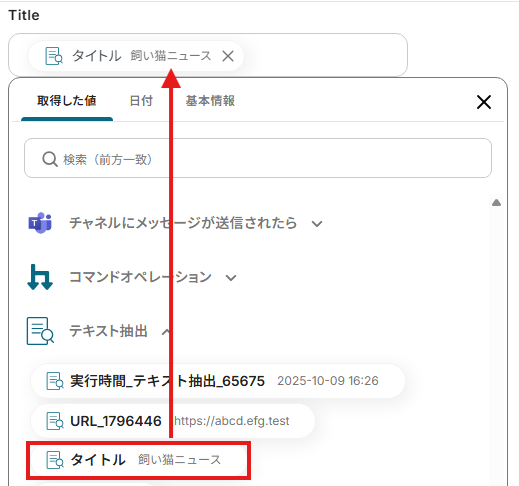
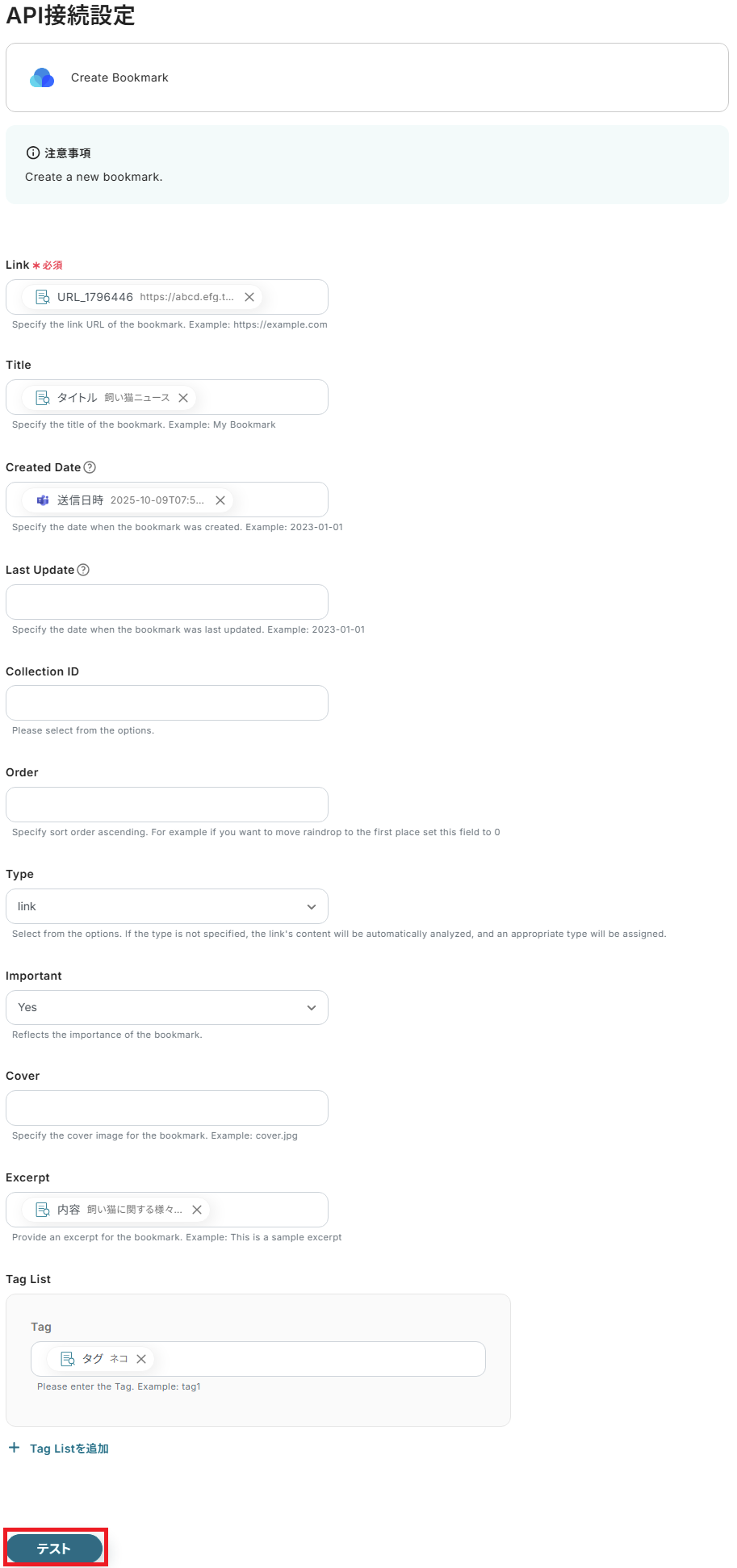
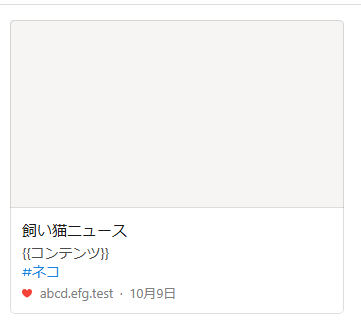
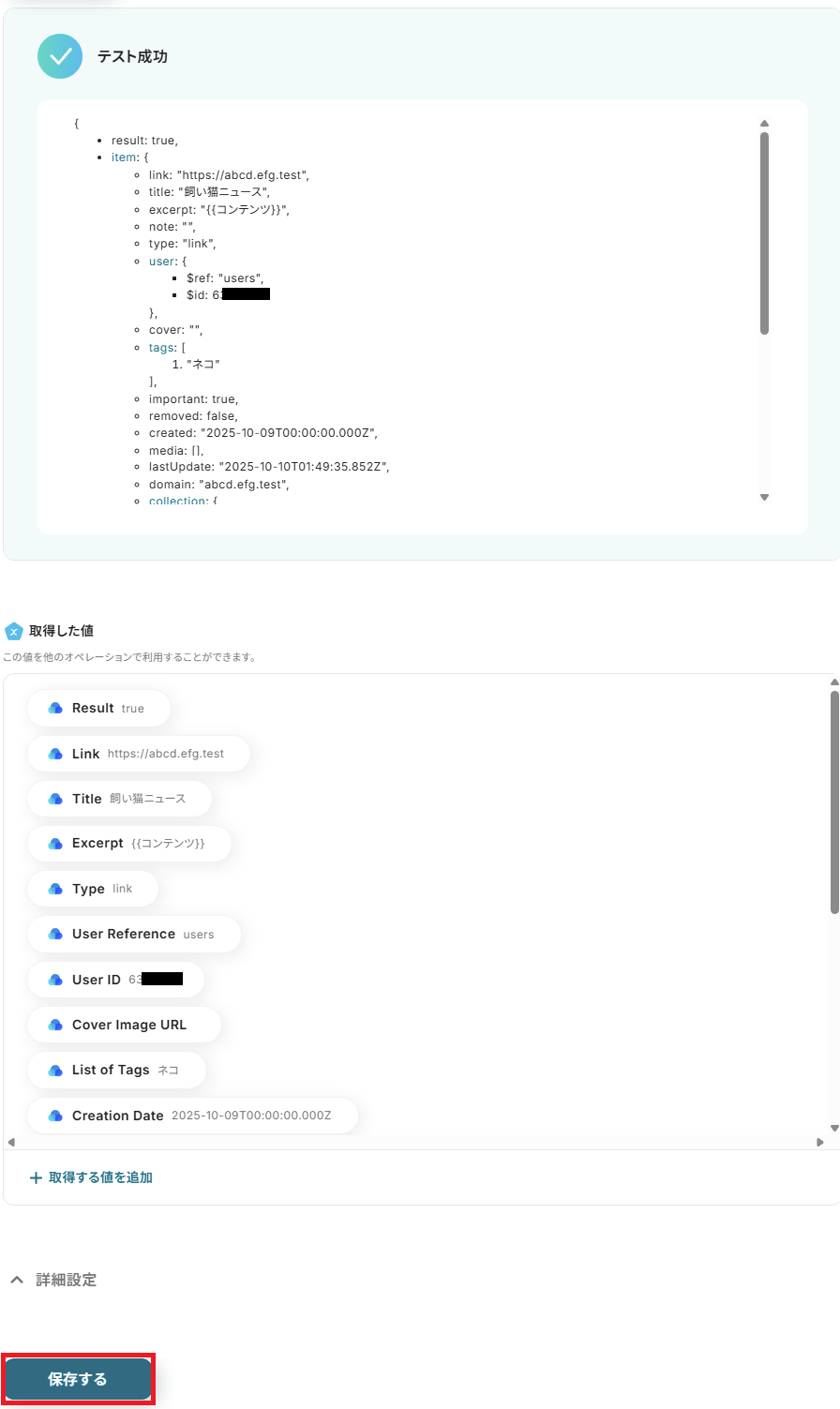
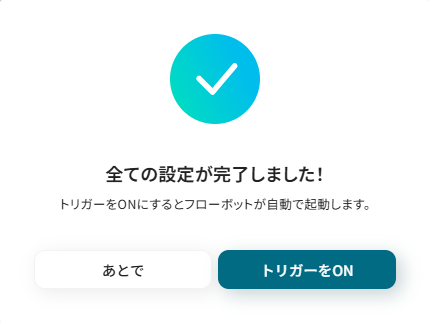
.jpg)